Excel ger massor av funktioner och formlervilket minskar komplexiteten i problem med vardagen. Att räkna arbetsdagar (arbetsdagar) manuellt skulle vara ett tröttsamt jobb att komma igenom men Excel 2010 erbjuder en utmärkt funktion som gör att du snabbt kan ta reda på de angivna arbetsdagarna. Vad det gör är att automatiskt utesluta de angivna helgdagarna, helgerna osv och ge exakt resultat i datumformat.
Till att börja med, starta Excel 2010-kalkylbladet och börja skapa tabeller med fält; Arbetsdagar och helgdagar, vi har också skapat två etiketter, nämligen; I dag och efter arbetsdagar.

Nu måste vi ta reda på arbetsdagarnauteslutande efter att ha lagt till antal dagar och genom att utesluta helgdagar och helger. Vi kommer att ta reda på det med hjälp av en WORKDAY.INTL-funktion. Syntaxen för funktionen är;
= WORKDAY.INTL (start_date, dagar, [helger], [helgdagar])
Det första argumentet är start datum, som hänvisar till det datum från vilket du vill starta beräkningen. Den andra är dagar, med hänvisning till antalet dagar du villgillar att räkna. När du fyller i det tredje argumentet kommer Excel automatiskt att ge dig en lista med alternativ. Visar olika alternativ för helger och om du vill inkludera några extra helgdagar kan du göra det genom att fylla i det sista argumentet som är högtider.
Som du kan se från skärmdumpen ovan, att vi redan har inkluderat helgdagar och arbetsdagar. Nu måste vi nämna dagens datum, för detta kan du använda funktionen idag () eller trycka på Ctrl +; (Semikolon) att snabbt infoga dagens datum.
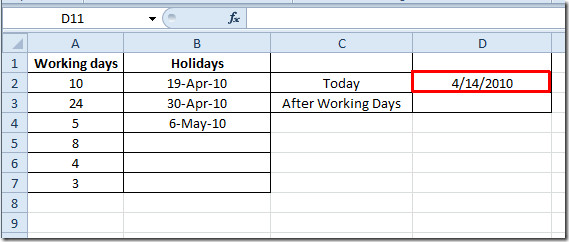
Nu börjar vi skriva funktionen som;
= WORKDAY.INTL (D2, A2,1, B2: B4)
För helger kommer det att visa dig listan, ange bara respektive nummer för att infoga helger.
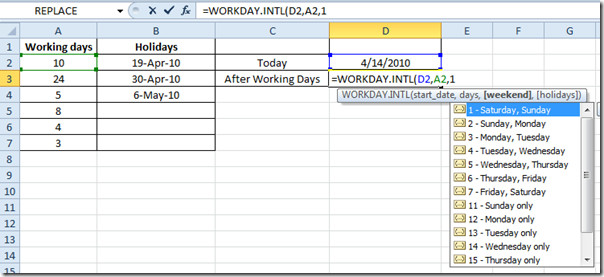
I funktionsargument D2 är platsen för den cell som har dagens datum, A2 är cellens plats där den angivna arbetsdagen är bosatt. 1 i funktionsargumentet är helgalternativ valt från listan, och B2: B4 är en serie av högtider.
Det ger resultatet som ett tal, vilket inte har någon mening.
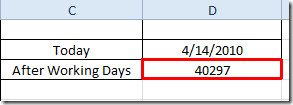
För att komma över det, navigera till fliken Hem och välj önskad grupp från nummergruppen Datum formatera.
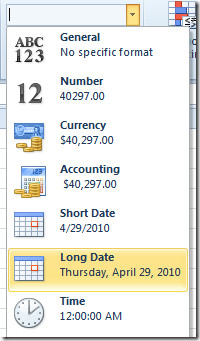
När du klickar ger det resultatet i datumformatera. Faktiskt beräknar funktionen framtida arbetsdatum genom att ta hänsyn till klyftan på dagar som är 10 och genom att utesluta helger och helgdagar. För att göra det enklare skulle den här funktionen beräkna exakt datum för specificerade arbetsdagar.
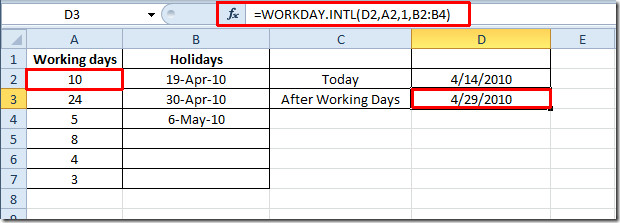
Om du vill ta reda på alla datum för arbetsdagar (affärsdagar), ändra helgdagens datum & idag datum argumentvärden med absolut referenser (infoga dollartecken)
= WORKDAY.INTL ($ D $ 2, A2,1,$ B $ 2: $ B $ 4)
Dra bara plustecknet i slutet av kolumnen för att tillämpa det. Verifiera det senaste utvärderade datumet för att verifiera hela listan.
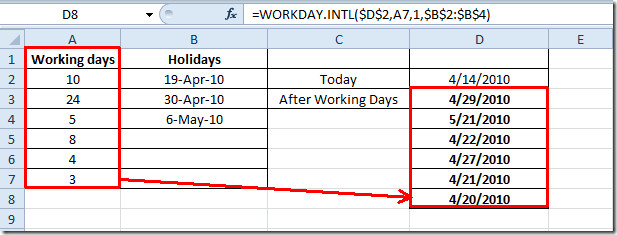
Du kan också kolla in våra tidigare granskadeExcel-funktioner; STOR, CEILING, RANK, TID, ADRESS, FACT (factorial), MAX, MIN, MAXA, MINA och EXAKTA, Logiska funktioner, INFO, SUMSQ, DOLLAR, SUMPRODUCT, SUMIF, COUNTIF, VLOOKUP, HLOOKUP, PMT, & LEN.













kommentarer